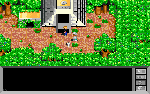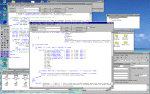Pc et Windows
Développer sous Windows:
A noter:Il faut donc impérativement avoir des connaissances en C ou C++ (et donc sur le principe de l'objet) suivant les chapitres.
Pour développer en C/C++, il y a évidemment Visual C++ (Visual studio Community 2013) mais il y a d'autres alternatives comme par exemple DEV C++ dont vous trouverez un lien dans les applications FREE pour PC! Cependant, DEV-C++ ne sera pas d'une grande utilité dans le chapitre "Développer sous Windows en C++ avec les MFC". Il faut aussi savoir qu'il est bien moins ergonomique et un peu buggé...Mais à cheval donné, on ne regarde pas les dents !
Visual studio Community 2013 permet aussi le développement sous Visual basic, c#, c++, ...). Il s'agit d'une version complète, et gratuite (sous condition).
Visual studio express est toujours disponible au téléchargement.
- Développer sous Windows en C avec les API avec Visual C++ V6
- Développer sous Windows en C++ avec les API
- Développer sous Windows en C++ avec les MFC (Pas grand chose pour le moment par manque de temps !)
- DirectX.
- OpenGL
- Quelques raccourcies claviers
Autres:
A noter:Des notions de bases en programmation sont nécessaires. Un peu plus poussé pour le chapitre VBS étant préférable quand même !
- VBS
Liens intéressants:
- Evidemment, pour trouver des choses concernant Windows, il faut aller chez son concepteur...(l'image en haut à droite)
- Un site très intéressant sur les langages comme le PHP, C, C++, Visual Basic, COBOL, ..:
- Un site sur les secrets de windows, il détail les API, ...:http://www.secretswindows.com/
- Un site qui répertorie les API Windows, avec leurs paramètres et des exemples en VB. Il y a aussi un petit programme à télécharger qui vous donne pour une fonction la description, la librairie utilisée et les paramètres à passer. Très utile, mais en anglais: http://www.mentalis.org/index2.shtml. L'ennui, c'est qu'il n'est plus maintenu !
- Un site (en Allemand ou en Anglais) qui répertorie les API Windows, avec leurs paramètres et des exemples en VB. Il y a aussi un petit programme à télécharger qui vous donne pour une fonction la description, la librairie utilisée et les paramètres à passer et comment appeler les fonctions dans différents langages. Très gros avantage, il est multilingue et comprend le français: http://www.activevb.de/rubriken/apiviewer/index-apiviewereng.html
- Porter son code de visual C++ v6 à 2005
- Une librairie qui semble être intéressante et surtout gratuite: SFML. Elle permet de gérer le son, le graphisme est pas mal de choses encore (réseaux, ...) et est multiplateforme. Je ne l'ai cependant pas essayé.
Annexes
Windows 10, baptisée Threshold 2 (build 10586)
Il s'agit de la première grosse maj de Windows.
Si vous venez d'installer Windows 10 par dessus seven ou Windows 8.1, vous ne verez pas tout de suite cette maj. Un délai d'un mois pour vous permettre de revenir à votre version antérieure du système doit être écoulé avant de pouvoir installer cette nouvelle version.
Maj Windows 10
Si vous avez une version officielle de Windows seven en service pack 1 ou de Windows 8.1 et activée, alors vous pouvez migrer gratuitement vers Windows 10. Du moins gratuitement jusqu'au 29 juillet 2016 car après, ce sera payant pour tous ceux qui ne l'auront pas fait !
La maj peut se faire via un update, mais le pré chargement de windows 10 peut être long. Pour les plus pressés, ils s'orienteront plutôt vers un outil de Microsoft. Cet outil va permettre le téléchargement et l'installation de Windows 10 ou le téléchargement pour création d'une image dvd (.iso à graver) ou création d'une clef usb qui permettront l'installation de Windows 10.
Les versions 32 et 64 bits seront disponibles, les différentes éditions seront elles aussi disponibles, mais vous ne pourrez installer gratuitement que l'édition correspondant à votre édition actuelle.
Deux types d'installation seront possibles: Maj (migration) du système actuel vers Windows 10 (sans rien perdre de vos applications, documents) ou une réinstallation de zéro.
Attention, lors de l'installation de Windows 10, ne cliquez pas sur "Démarrer rapidement", mais préférez "Paramètres de personnalisation" où vous pourrez désactiver certains espoins comme celui de la géolocalisation !
Si vous avez validé trop vite, après installation, allez dans démarrer\paramètres\confidentialité
Le partage du réseau wifiavec les contacts se trouvera sous "Réseau internet\wifi\gérer les paramètres wifi" et décocher "Me connecter aux réseaux de mes contacts" qui devrait plutôt s'intituler "Déconnecter le réseau à mes contacts"...
Tout comme sous windows 8, le compte Microsoft n'est absolument pas obligatoire.
Maj Windows 8.1
La maj de Windows 8 à Windows 8.1, comment faire ???
Tout d'abord, il faut savoir qu'elle est gratuite si vous possédez déjà Windows 8.
Pour passer votre windows 8 à Windows 8.1, il faut utiliser le Windows Store que vous pouvez lancer depuis votre écran d'accueil.
Normalement, Windows 8.1 doit s'afficher en grand et bien en évidence si votre machine n'a pas encore fait cette migration.
Mais dans certains cas, il se peut que Windows 8.1 ne soit pas présentée dans le Windows Store. Ceci peut se produire lorsque votre Windows 8 n'est pas à jour. Il faudra dans ce cas effectuer les upgrades de Windows 8 avant d'envisager le passage à Windows 8.1. Cela se produira suite à l'achat d'un nouveau PC sous Windows 8, ou suite à une restauration de la machine comme sortie d'usine: elle ne sera certainement pas à jour !
Lancez le bureau de Windows 8 et glissez votre souris vers le coin supérieur (ou inférieur) droit. S'affiche alors une barre latérale à l'écran proposant différentes choses dont une image d'engrenage (paramètres) permettant d'administrer votre Windows. Cliquez ensuite sur Panneau de Configuration\Système et sécurité\Windows update puis lancez les majs (si portable, branchez l'appareil sur secteur, afin de ne pas avoir une mauvaise suprise de batterie à plat en pleine maj).
Choisissez Panneau de configuration Puis l'option Upgrade Windows. Sur cet écran, vous devriez voir un certain nombre de maj en attente. Installez ces majs (cela prendra plus ou moins de temps suivant le nombre de maj restant à faire).
Cette opération de maj effectuée, vous pouvez retourner dans Windows Store. Windows 8.1 doit maintenant apparaitre en téléchargement ! Cliquez dessus pour prendre la maj.
L'installation de Windows 8.1 est très longue. Branchez votre portable sur secteur pour éviter un problème de batterie déchargée avant la fin de l'installation !